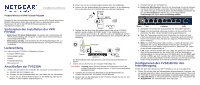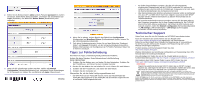Netgear FVS318N FVS318N Install Guide (Deutsche) - Page 2
Tipps zur Fehlerbehebung, Technischer Support
 |
View all Netgear FVS318N manuals
Add to My Manuals
Save this manual to your list of manuals |
Page 2 highlights
2. Geben Sie als Benutzernamen admin und als Passwort password ein. Achten Sie darauf, beide Wörter kleinzuschreiben, und klicken Sie anschließend auf Login (Anmelden). Der Bildschirm Router Status (Routerstatus) wird angezeigt. 3. Wenn Sie die Einstellungen ändern möchten, wählen Sie Network Configuration (Netzwerkkonfiguration) aus, und geben Sie die Einstellungen für Ihr Netzwerk ein. Klicken Sie anschließend auf Apply (Übernehmen). Mai 2011 4. Wenn Sie im oberen, rechten Bereich des Bildschirms Configuration (Konfiguration) auf Broadband Status (Breitbandstatus) klicken, können Sie den Verbindungsstatus überprüfen. 5. Falls keine Verbindung besteht, klicken Sie auf dem Bildschirm "BreitbandStatus" auf Connect (Verbinden), um die Netzwerkverbindung herzustellen. Weitere Informationen zum Konfigurieren der FVS318N-Funktionen finden Sie im Referenzhandbuch. Tipps zur Fehlerbehebung Hier finden Sie Tipps zur Behebung häufig auftretender Probleme. Achten Sie beim Neustart Ihres Netzwerks auf die Einhaltung dieser Reihenfolge: 1. Schalten Sie das Modem aus, und ziehen Sie den Netzstecker. Schalten Sie die FVS318N aus, und fahren Sie den Computer herunter. 2. Stecken Sie das Modem ein und schalten Sie es ein. Warten Sie zwei Minuten. 3. Schalten Sie die FVS318N ein, und warten Sie eine Minute. 4. Schalten Sie den Computer ein. Überprüfen Sie, ob die Kabel richtig angeschlossen sind. • Die WAN-Port-LED der FVS318N leuchtet, wenn das Netzwerkkabel der FVS318N ordnungsgemäß an der FVS318N und dem Modem angeschlossen ist und beide Geräte eingeschaltet sind. • Für jeden eingeschalteten Computer, der über ein ordnungsgemäß eingestecktes Netzwerkkabel mit der FVS318N verbunden ist, leuchtet die entsprechende LAN-Port-LED der FVS318N auf. Vergewissern Sie sich, dass die Netzwerkeinstellungen des Computers korrekt sind. • Über Netzwerkkabel oder drahtlos verbundene Computer sollten so konfiguriert sein, dass IP- und DNS-Server-Adressen möglichst automatisch über DHCP bezogen werden. Weitere Informationen zu diesem Thema finden Sie im Referenzhandbuch. • Bei manchen Kabelmodem-Internet-Providern müssen Sie die MAC-Adresse des Computers verwenden, der für Ihren Zugang registriert ist. Die FVS318G erkennt Ihre MAC-Adresse automatisch. Sie können die MAC-Adresse auch manuell eingeben, indem Sie Network Configuration (Netzwerkkonfiguration) > LAN Settings (LAN-Einstellungen) > LAN Groups (LAN-Gruppen) auswählen und die Adresse bearbeiten. Technischer Support Vielen Dank, dass Sie sich für Produkte von NETGEAR entschieden haben. Nach der Installation des Geräts können Sie das Produkt unter http://www.netgear.de/registrierung registrieren. Die Seriennummer finden Sie auf dem Etikett Ihres Produkts.Die Registrierung ist Voraussetzung für die Nutzung des telefonischen Supports. Die Registrierung über unsere Website wird dringend empfohlen. Produkt-Updates und Internetsupport finden Sie unter http://www.netgear.de/support. Weitere Informationen zur Einrichtung, Konfiguration und Verwendung Ihrer VPN Firewall finden Sie im Benutzerhandbuch. Die vollständige DoC finden Sie auf der NETGEAR-Website mit der EUKonformitätserklärung unter: http://kb.netgear.com/app/answers/detail/a_id/11621/. Informationen über GNU General Public License (GPL) finden Sie unter Siehe auch http://support.netgear.com/app/answers/detail/a_id/2649. ACHTUNG! Stapeln Sie elektronische Geräte NICHT, stellen Sie sie NICHT in engen Räumen auf, oder legen Sie sie NICHT in Schubladen. Stellen Sie sicher, dass das Gerät in einem freien Abstand von 5 Zentimetern aufgestellt ist. Dieses Symbol wurde in Übereinstimmung mit der EU-Richtlinie 2002/96/EG zu Elektro- und Elektronik-Altgeräten (WEEE-Richtlinie) hier angebracht. Die Entsorgung dieses Produkts innerhalb der Europäischen Union sollte in Übereinstimmung mit den in Ihrem Land zur Implementierung der WEEE-Richtlinie geltenden Gesetzen gehandhabt werden. © 2011 NETGEAR, Inc. Alle Rechte vorbehalten. NETGEAR und das NETGEAR-Logo sind eingetragene Marken von NETGEAR, Inc. in den USA und/oder anderen Ländern. Andere Marken- und Produktnamen sind Marken oder eingetragene Marken der jeweiligen Inhaber. Informationen können ohne vorherige Ankündigung geändert werden.